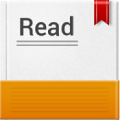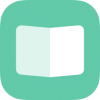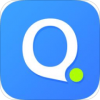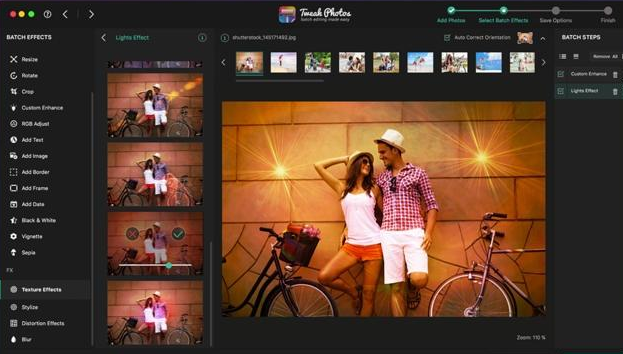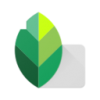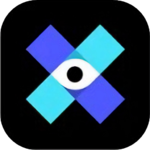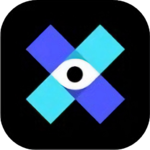快速导航
oppo系统分身如何开启
2021-08-28 13:53:50来源:兔叽下载站编辑:kingguard
oppo是大家非常喜欢的国产品牌,功能配置高,而且价格实惠,吸引了不少小伙伴们的喜爱。想必大家都不熟悉oppo系统分身如何开启,感觉比较陌生,现在兔叽下载站小编给各位带来系统分身设置方法说明,大家来收看这篇文章学习一下吧。
系统分身设置方法说明
Tips:系统分身功能仅在ColorOS 11及以上系统上存在,且目前仅有部分机型支持。
1、打开oppo手机上的【设置】,在设置中找到【隐私】设置;
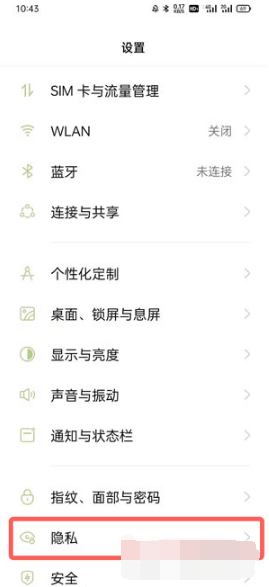
2、找到隐私设置中的【系统分身】进入开启,如果没有这个选项,则表示你的机型不支持系统分身;
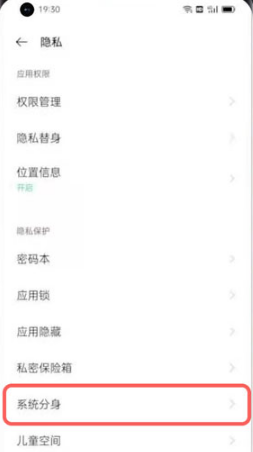
3、进入系统分身后,点击下方的【创建系统分身】;
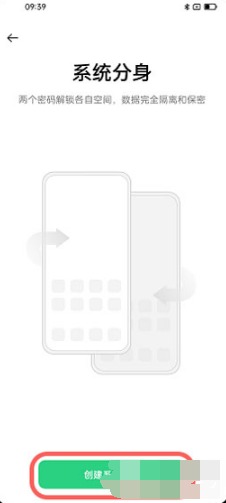
4、如果你的手机没有设置锁屏密码(系统分身无法使用面部解锁),会提示先设置一个锁屏密码;
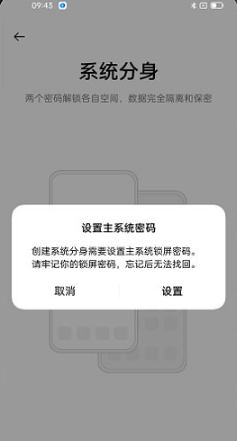
5、设置完成锁屏密码后返回,点击【下一步】设置你的系统分身密码,该密码需要和锁屏密码区分(两个密码不能相同,主要用来区分和进入主系统、副系统);
Tips:可通过设置 > 隐私 > 系统分身 > 点击右上角“:” > 删除系统分身 > 输入主系统密码修改副系统密码,修改后副系统数据会丢失!
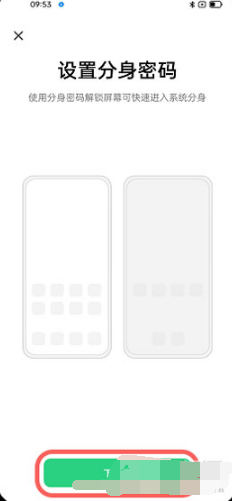
6、等待系统分身也就是副系统创建完成后,点击【进入系统分身】,即可体验副系统,副系统会是手机的最初始模式,且副系统不支持应用分身;
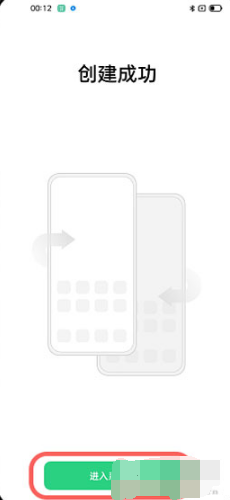
7、在后续想要进入副系统,可以将手机锁屏,然后输入你的副系统密码进入副系统,同样的,输入主系统密码进入主系统。

小编给大家带来的解答是否解决各位的困扰呢?感觉对你有帮助的话就请大伙们多多关注兔叽下载站吧。
相关资讯
更多>推荐下载
-

北斗出行司机端官方版
生活实用 | 12.59MB | 2025-11-19
进入 -

TED
阅读浏览 | 21MB | 2025-11-19
进入 -

降温助手最新版
系统工具 | 5.69MB | 2025-11-19
进入 -

乙方联盟app
办公学习 | 9.92MB | 2025-11-19
进入 -

ufc直播观看定制版
影音播放 | 20.3 MB | 2025-11-19
进入 -

ufc直播观看ios版
影音播放 | 20.3 MB | 2025-11-19
进入 -

陌陌直播正式版
影音播放 | 93.12MB | 2025-11-19
进入 -

颜悦交友手机版
社交聊天 | 70.1MB | 2025-11-19
进入 -

小手帕交友免费正版
社交聊天 | 156.1MB | 2025-11-19
进入 -

豆玩语音聊天交友免费正版
社交聊天 | 195.84MB | 2025-11-19
进入
推荐专题
- OPPO手机软件
- oppo手机必备修图软件